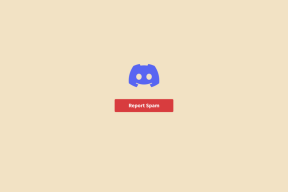Parandage FaceTime, mis ei tööta Macis
Miscellanea / / November 28, 2021
FaceTime on vaieldamatult üks Apple'i universumi kasulikumaid ja kasutajasõbralikumaid rakendusi. See platvorm võimaldab teil teha videokõnesid oma sõprade ja perega Apple ID või mobiilinumber. See tähendab, et Apple'i kasutajad ei pea lootma kolmandate osapoolte rakendustele ja saavad teiste kasutajatega FaceTime'i kaudu sujuvalt ühendust võtta. Mõnikord võite siiski kohata seda, et FaceTime ei tööta Maci probleemidega. Sellega kaasneb veateade FaceTime'i ei saanud sisse logida. Lugege seda juhendit, et saada teada, kuidas FaceTime Macis aktiveerida.

Sisu
- Parandage Facetime, mis ei tööta Macis, kuid töötab iPhone'i probleemi korral
- 1. meetod: lahendage Interneti-ühendusega seotud probleemid
- 2. meetod: kontrollige Apple'i servereid
- 3. meetod: kontrollige FaceTime'i teenusepoliitikat
- 4. meetod: FaceTime'i värskendamine
- 5. meetod: lülitage FaceTime VÄLJA ja seejärel SISSE
- 6. meetod: määrake õige kuupäev ja kellaaeg
- 7. meetod: kontrollige Apple ID olekut.
- 8. meetod: võtke ühendust Apple'i toega
Parandage Facetime, mis ei tööta Macis, kuid töötab iPhone'i probleemi korral
Kui märkate, et FaceTime ei tööta Macis, kuid töötab iPhone'is, pole paanikaks põhjust. Enamasti saab selle probleemi lahendada mõne minuti jooksul vaid mõne lihtsa sammuga. Vaatame, kuidas!
1. meetod: lahendage Interneti-ühendusega seotud probleemid
Kui avastate, et FaceTime Macis ei tööta, on sageli süüdi visandlik Interneti-ühendus. Kuna FaceTime on videovestlusplatvorm, vajab see korralikult töötamiseks üsna tugevat, hea kiirusega ja stabiilset Interneti-ühendust.
Käivitage kiire Interneti-kiiruse test Interneti-ühenduse kiiruse kontrollimiseks, nagu on näidatud alloleval pildil.

Kui teie internet töötab tavapärasest aeglasemalt:
1. Proovige ühendus lahti ühendada ja ruuteri uuesti ühendamine.
2. Sa saad lähtestage ruuter ühenduse värskendamiseks. Vajutage lihtsalt väikest lähtestamisnuppu, nagu näidatud.

3. Teise võimalusena lülitage Wi-Fi VÄLJA ja SISSE oma Maci seadmes.
Kui teil on endiselt probleeme Interneti allalaadimise/üleslaadimise kiirusega, võtke ühendust oma Interneti-teenuse pakkujaga.
2. meetod: kontrollige Apple'i servereid
Apple'i serverites võib esineda tihe liiklus või seisakuid, mis võib põhjustada selle, et Facetime ei tööta Macis. Apple'i serverite oleku kontrollimine on lihtne protsess, nagu on kirjeldatud allpool:
1. Külastage mis tahes veebibrauseris aadressi Apple'i süsteemi oleku leht.
2. Kontrollige olekut FaceTime'i server.
- Kui a roheline ring kuvatakse FaceTime'i serveri kõrval, siis pole Apple'i lõpust probleemi.
- Kui ilmub a kollane teemant, on server ajutiselt maas.
- Kui a punane kolmnurk on nähtav serveri kõrval, siis on server võrguühenduseta.
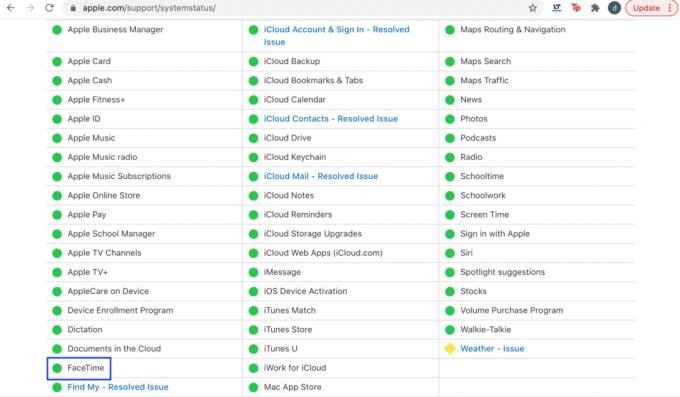
Kuigi server on maas, on üsna haruldane, hakkab see varsti tööle.
Loe ka:Kuidas parandada sõnumeid, mis Macis ei tööta
3. meetod: kontrollige FaceTime'i teenusepoliitikat
Kahjuks FaceTime ei tööta kõikjal maailmas. FaceTime'i varasemad versioonid ei tööta Egiptuses, Kataris, Araabia Ühendemiraatides, Tuneesias, Jordaanias ja Saudi Araabias. Seda saab aga parandada FaceTime'i uusimale versioonile värskendamisega. Lugege järgmist meetodit, et teada saada, kuidas FaceTime Macis selle värskendamise kaudu aktiveerida.
4. meetod: FaceTime'i värskendamine
Äärmiselt oluline on pidevalt värskendada rakendusi, mitte ainult FaceTime'i, vaid kõiki sageli kasutatavaid rakendusi. Uute värskenduste kasutuselevõtuga muutuvad serverid aegunud versioonidega töötamiseks vähem ja vähem tõhusaks. Vananenud versioon võib põhjustada selle, et Facetime ei tööta Macis, kuid töötab iPhone'is. Järgige antud samme, et tagada teie FaceTime'i rakenduse ajakohasus:
1. Käivitage Rakenduste pood teie Macis.
2. Kliki Värskendused vasakpoolsest menüüst.
3. Kui saadaval on uus värskendus, klõpsake nuppu Värskenda FaceTime'i kõrval.

4. Järgige ekraanil kuvatavaid juhiseid lae alla ja installida rakendust.
Kui FaceTime on värskendatud, kontrollige, kas FaceTime ei tööta Macis, on probleem lahendatud. Kui see ikka ei kao, proovige järgmist parandust.
5. meetod: lülitage FaceTime VÄLJA ja seejärel SISSE
FaceTime'i pidev sisselülitamine võib põhjustada tõrkeid, näiteks FaceTime'i ei tööta Macis. Siit saate teada, kuidas FaceTime Macis aktiveerida, lülitades selle välja ja seejärel sisse:
1. Avatud Facetime teie Macis.
2. Kliki FaceTime ülemisest menüüst.
3. Siin, klõpsake Lülitage FaceTime välja, nagu kujutatud.
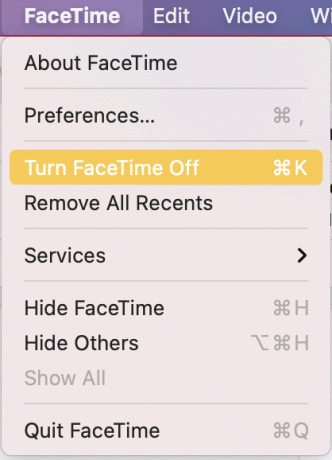
4. Lülitage Facetime sees selle uuesti lubamiseks.
5. Avage rakendus uuesti ja proovige seda kasutada nagu teeksite.
Loe ka:Parandage iMessage'i, mida Macis ei edastata
6. meetod: määrake õige kuupäev ja kellaaeg
Kui kuupäev ja kellaaeg on teie Maci seadmes seatud valedele väärtustele, võib see põhjustada rakenduste, sealhulgas FaceTime'i, töös mitmeid probleeme. Valed sätted Macis põhjustavad selle, et Facetime ei tööta Macis, kuid töötab iPhone'is. Lähtestage kuupäev ja kellaaeg järgmiselt.
1. Klõpsake nuppu Apple'i ikoon ekraani vasakust ülanurgast.
2. Avatud Süsteemi eelistused.
3. Valige Kuupäev Kellaaeg, nagu näidatud.

4. kumbki seadke kuupäev ja kellaaeg käsitsi või valige seadke kuupäev ja kellaaeg automaatselt valik, nagu näidatud.

Märge: Igal juhul peate seadke ajavöönd kõigepealt vastavalt teie piirkonnale.
7. meetod: kontrollige Apple ID Status
FaceTime kasutab teie Apple ID-d või telefoninumbrit võrgus kõnede tegemiseks ja vastuvõtmiseks. Kui teie Apple ID pole FaceTime'is registreeritud või aktiveeritud, võib FaceTime Macis mitte töötada. FaceTime'i aktiveerimiseks Macis tehke järgmist. Kontrollige selle rakenduse jaoks oma Apple ID olekut.
1. Ava FaceTime Rakendus
2. Kliki FaceTime ülemisest menüüst.
3. Kliki Eelistused.
4. Veenduge, et teie Apple ID või telefoninumber oleks Lubatud. Selguse huvides vaadake antud pilti.
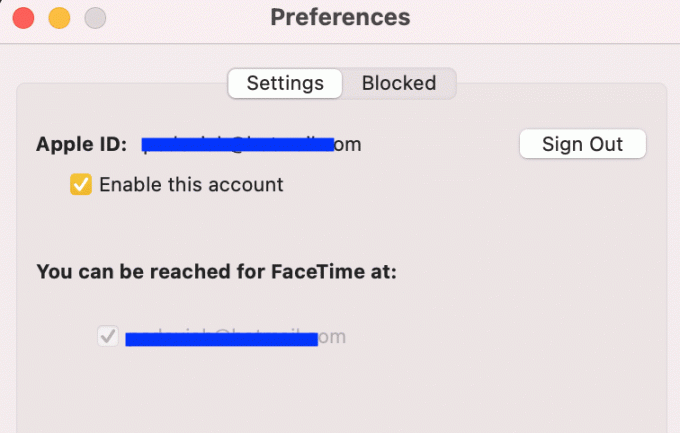
8. meetod: võtke ühendust Apple'i toega
Kui te ei saa ikka veel parandada FaceTime'i, mis ei tööta Macis, viga, võtke nende kaudu ühendust Apple'i tugimeeskonnaga ametlik veebilehekülg või külastada Apple Care täiendavate juhiste ja toetuse saamiseks.
Soovitatav:
- 5 viisi, kuidas parandada Safari ei avane Macis
- Parandage iPhone'i sõnumiteade, mis ei tööta
- Hüpikakende blokeerimine Maci Safaris
- Kuidas parandada MacBooki ei lülitu sisse
Loodame, et sellest juhendist oli abi ja te suutsite seda teha Parandage probleem FaceTime'iga, mis ei tööta Macis. Andke meile teada, milline meetod teie jaoks kõige paremini toimis. Kui teil on küsimusi, jätke need kommentaaride jaotisse.